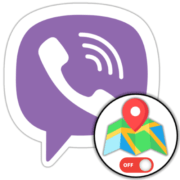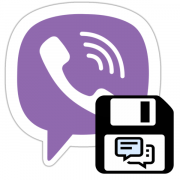Содержание:
Android
Уведомления о важных событиях, названные хайлайтами в рассматриваемом мессенджере, можно отключить при использовании Viber на Android через внутренние настройки вместе со всеми оповещениями. Доступна данная возможность исключительно в сообществах, тогда как «Группы» и «Каналы» ограничены лишь основными параметрами, рассмотренными в другой инструкции на сайте.
Подробнее: Как отключить уведомления в Viber для Android
- Чтобы выполнить задачу на Андроид-устройстве, первым делом с помощью нижней панели перейдите на вкладку «Чаты» и выберите нужную переписку из общего списка. После этого, в свою очередь, откройте меню и воспользуйтесь опцией «Информация о сообществе» или просто проведите пальцем по экрану чата в левую сторону.
- Практически в самом начале представленной колонки найдите и откройте категорию «Уведомления». Здесь необходимо в качестве значения во всплывающем окне установить «Без звука». Вручную сохранять настройки не требуется – это производится автоматически при выборе одного из параметров. К сожалению, одновременно оставить допуск определенных уведомлений и деактивировать хайлайты не получится.
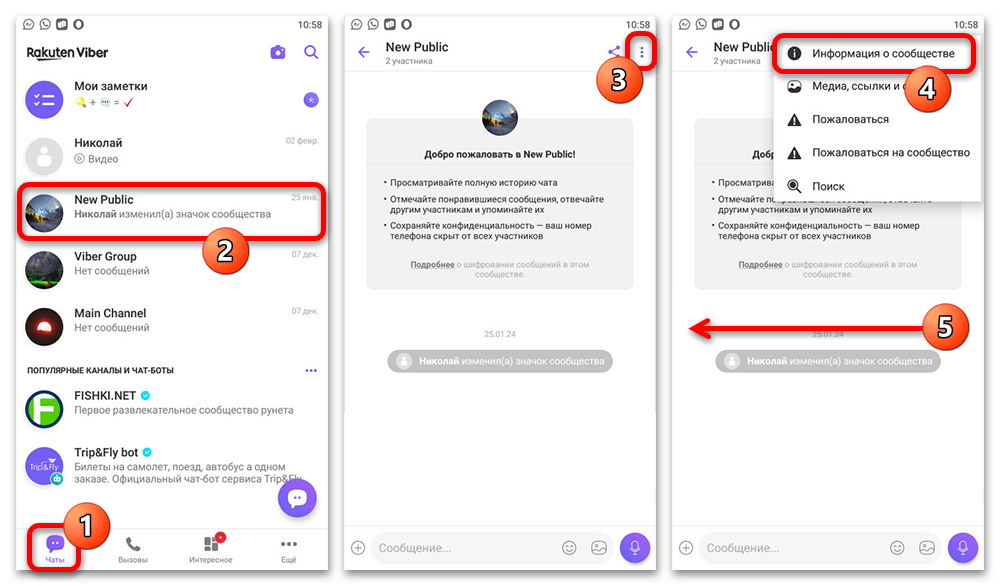
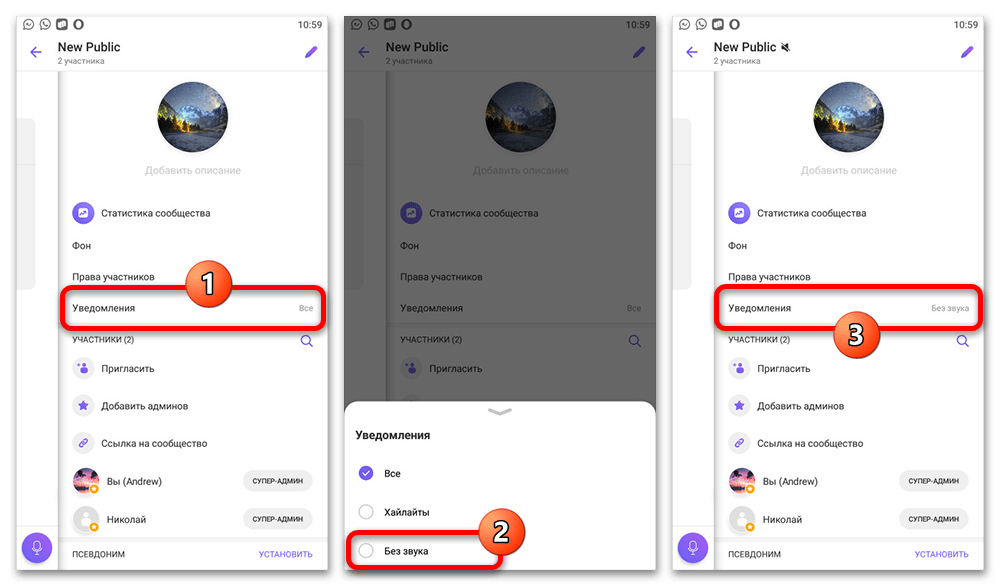
iOS
В отличие от Android и рассмотренного далее настольного приложения, Viber для iOS не предоставляет отдельных параметров, отключающих хайлайты, ни в рамках сообществ, ни в какой-либо другой разновидности переписок. Единственное доступное решение в данном случае сводится к простой деактивации уведомлений через настройки чата, что было рассмотрено в другой инструкции по представленной ниже ссылке.
Подробнее: Как отключить уведомления в Viber на iOS
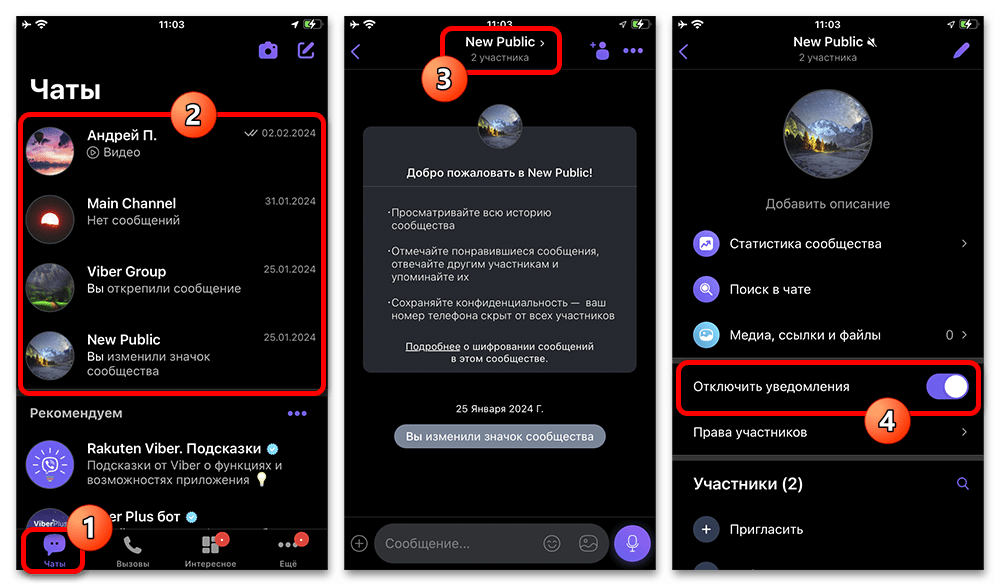
Конкретно в случае с сообществами необходимо перейти на вкладку «Чаты», выбрать нужную переписку, с помощью верхней панели открыть внутренние настройки и воспользоваться ползунком «Отключить уведомления». Не стоит также забывать про системные возможности, так как полное отключение уведомлений на устройстве для рассматриваемого приложения приведет к идентичному результату.
Windows
Равно как и в Android, приложение Viber для Windows позволяет отключать хайлайты через настройки, однако сами по себе параметры доступны не только в «Сообществах», но и в «Каналах». Каких-то существенных отличий в требуемых действиях в зависимости от разновидности чата не будет, и потому в качестве примера мы ограничимся сообществом.
Подробнее: Как отключить уведомления в Viber для Windows
- Откройте рассматриваемое приложение и выберите нужный групповой чат в левой части рабочего окна. После этого необходимо перейти к настройкам с помощью отмеченной кнопки «i» или ссылки в формате названия переписки на верхней панели. Теперь в рамках правой колонки необходимо найти и развернуть категорию «Уведомления».
- Здесь напротив пункта также будет указано текущее состояние службы оповещений, которым вполне могут быть отключаемые «Хайлайты». Деактивация, как нетрудно догадаться, производится путем выбора опции «Без звука» из самого конца выпадающего меню. Так или иначе, если все сделано четко по инструкции, рядом с названием чата появится иконка отсутствия звука, а переписка переместится ниже прочих диалогов на соответствующей боковой панели.
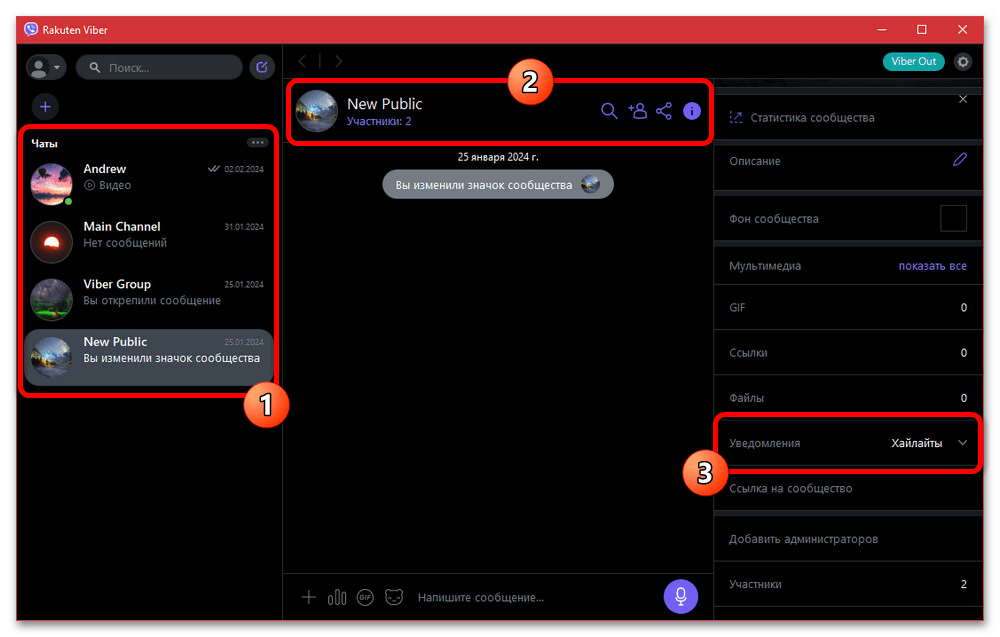
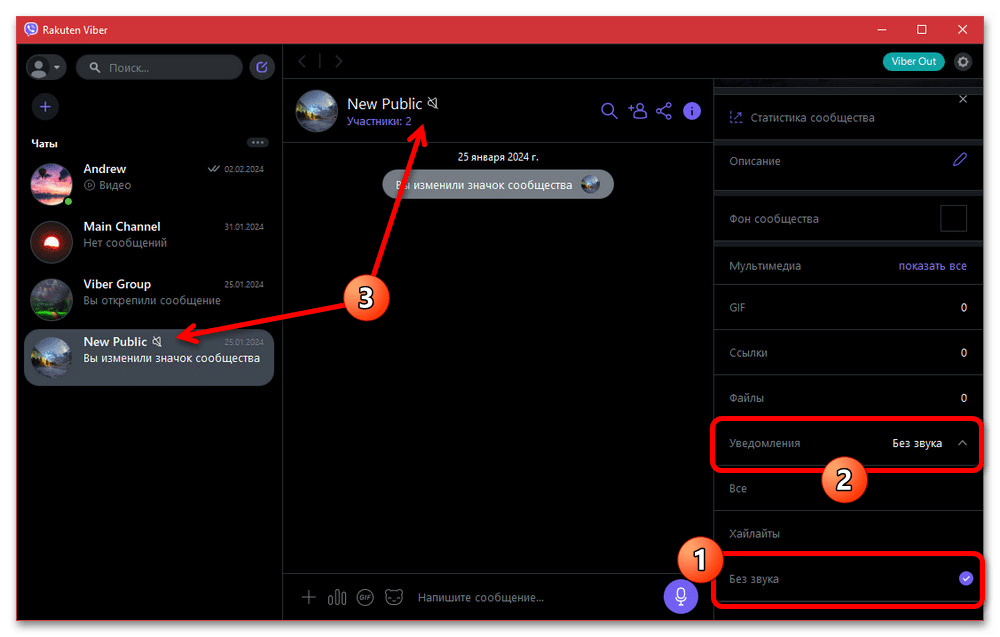
 Наш Telegram каналТолько полезная информация
Наш Telegram каналТолько полезная информация
 Устранение проблем с отправкой сообщений в Viber
Устранение проблем с отправкой сообщений в Viber
 Пересылка сообщений из WhatsApp в Viber
Пересылка сообщений из WhatsApp в Viber
 Очиcтка кеша в Viber для Android
Очиcтка кеша в Viber для Android
 Отключаем автоматическое сохранение полученных в Viber изображений
Отключаем автоматическое сохранение полученных в Viber изображений
 Закрепляем сообщение в групповом чате мессенджера Viber
Закрепляем сообщение в групповом чате мессенджера Viber
 Как отправить видео через Viber для Android, iOS и Windows
Как отправить видео через Viber для Android, iOS и Windows
 Как создать, настроить и удалить рассылку сообщений в Viber
Как создать, настроить и удалить рассылку сообщений в Viber
 Восстановление Viber на смартфоне после удаления
Восстановление Viber на смартфоне после удаления
 Установка Viber на Android-смартфон
Установка Viber на Android-смартфон
 Настраиваем мессенджер Viber в среде Android и iOS
Настраиваем мессенджер Viber в среде Android и iOS
 Как выйти из приложений-клиентов Viber для Android, iOS и Windows
Как выйти из приложений-клиентов Viber для Android, iOS и Windows
 Поиск групп, сообществ и паблик аккаунтов в Viber
Поиск групп, сообществ и паблик аккаунтов в Viber
 Как понять, что вас внесли в «чёрный список» мессенджера Viber
Как понять, что вас внесли в «чёрный список» мессенджера Viber
 Копируем фото из Viber для Android и iOS на компьютер
Копируем фото из Viber для Android и iOS на компьютер
 Отключаем звук в Viber для Android, iOS и Windows
Отключаем звук в Viber для Android, iOS и Windows
 Удаляем сообщение в Viber для Android, iOS и Windows
Удаляем сообщение в Viber для Android, iOS и Windows
 Обновление программы Viber на компьютере
Обновление программы Viber на компьютере
 Как обновить Viber на телефоне c Android или iPhone
Как обновить Viber на телефоне c Android или iPhone
 Как установить Viber на компьютер или ноутбук
Как установить Viber на компьютер или ноутбук lumpics.ru
lumpics.ru